Destiny 2, juga dikenali sebagai Takdir 2: Cahaya Baru ialah permainan penembak orang pertama berbilang pemain dalam talian percuma. Permainan ini tersedia untuk dimainkan pada Windows, Mac, PlayStation 4 & 5, Xbox One, Stadia dan Xbox Series X atau S. Sesetengah pemainnya mengalami penurunan FPS dan kadangkala ketinggalan. Dalam artikel ini, kita akan melihat mengapa ini berlaku dan perkara yang perlu anda lakukan jika Destiny 2 Lightfall mengalami FPS Drops dan Lags.
Mengapa Destiny 2 sangat lambat sekarang?
Jika anda telah menyemak sambungan Internet anda, dan tiada masalah dengannya, kemudian semak status Pemacu Grafik. Anda perlu menjalankan Destiny 2 dengan versi pemacu terkini, jika tidak, pemain akan mengalami pegun mendadak dalam permainan.
bunyi kipas permukaan pro 3
Betulkan Destiny 2 Lightfall FPS Drops and Lag
Jika anda mengalami FPS Drops dan ketinggalan dalam Destiny 2, ikut langkah yang ditetapkan di bawah:
- Kemas kini pemacu Grafik
- Tukar tetapan permainan
- Alih keluar semua cache permainan
- Laraskan memori maya
- Keluar dari aplikasi latar belakang
- Lumpuhkan overclocking
- Lumpuhkan tindanan dalam permainan
- Sahkan integriti fail permainan
Mari kita mulakan.
1] Kemas kini pemacu Grafik
Mengemas kini Pemacu Grafik kepada versi terbaharunya ialah salah satu penyelesaian penyelesaian masalah asas. Memastikan segala-galanya dikemas kini adalah satu keperluan, apabila pemain tidak mahu gangguan semasa bermain, terutamanya pemandu Grafik. Oleh itu, pastikan anda telah mengemas kini pemacu peranti, dan kemudian beralih kepada penyelesaian lain.
2] Tukar tetapan permainan
Memainkan permainan pada kadar FPS yang tinggi dan dengan tetapan grafik yang tinggi memberi beban pada sistem, yang menyebabkan kami mengalami penurunan FPS. Kita perlu menukar beberapa tetapan permainan untuk mengurangkan beban ini. Jadi, buka permainan dan tekan Esc (butang Escape) dan buat perubahan berikut.
- Bidang pandangan: 90
- Anti-Aliasing: SMAA
- Oklusi Ambien Ruang Skrin: Mati
- Tekstur Anisotropi: 4x
- Kualiti Tekstur: Sederhana
- Kualiti bayang-bayang: Sederhana
- Kedalaman Medan: Rendah
- Jarak perincian persekitaran: Sederhana
- Jarak perincian dedaunan: Tinggi
- Jarak perincian watak: Tinggi
- Kabur Gerakan: Mati
- Aci Cahaya: Sederhana
- Impuls Angin: Mati
- Penyimpangan Kromatik: Mati
- Resolusi Render: 100%
- Bijian Filem: Mati
Sekarang, lancarkan permainan untuk melihat sama ada menukar beberapa tetapan membantu.
3] Alih keluar semua cache permainan
Memastikan cache permainan tidak rosak mestilah antara penyelesaian pertama dalam panduan penyelesaian masalah. Jika rosak ia boleh menyebabkan FPS tercicir jadi membersihkan cache ini adalah satu kemestian. Begini cara berbuat demikian:
- Klik Win + R untuk membuka kotak dialog Run, dan kemudian tampal %appdata%.
- Cari dan buka folder Bungie.
- Sekarang, klik pada folder DestinyPC, dan padamkannya.
Apabila anda melancarkan permainan, cache ini akan dipasang secara automatik.
4] Laraskan memori maya
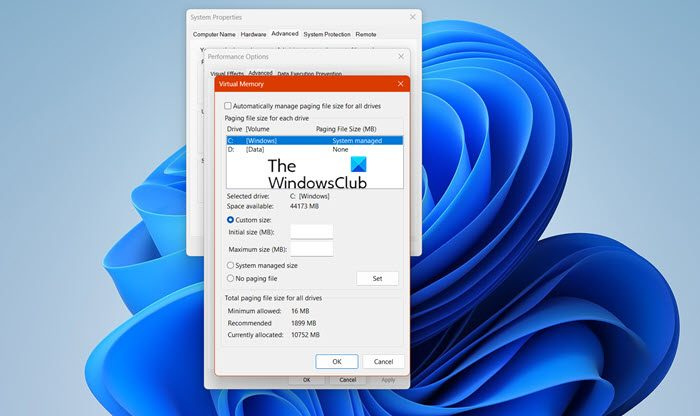
PC tidak akan dapat menyimpan fail permainan sementara jika sistem anda kekurangan memori maya. Memandangkan perlu mempunyai banyak memori maya, kita akan melakukannya meningkatkan memori maya , dan anda boleh mengikuti langkah yang diberikan di bawah untuk melakukan perkara yang sama:
- Dalam Carian Bar Tugas, taip ' Sistem Lanjutan “. dan klik pada Lihat Tetapan Sistem Lanjutan.
- Dalam System Properties, klik butang Maju tab dan kemudian pergi ke bahagian Prestasi dan pilih bahagian tetapan butang.
- Sebaik sahaja Pilihan Prestasi dibuka, pergi ke Maju tab dan, di bawah Memori maya , Klik pada Ubah.
- Sekarang, nyahtanda pada Urus saiz fail paging secara automatik untuk semua pemacu pilihan, dan serlahkan pemacu sistem Windows anda.
- Pilih Adat pilihan saiz, tukar Saiz awal nilai dan Saiz maksimum nilai kepada nilai yang lebih tinggi, dan pilih Tetapkan.
- Akhirnya, pilih Mohon/OK sepanjang perjalanan.
Selepas melakukan langkah ini, lancarkan permainan dan lihat sama ada ia berjalan lancar sekarang.
tingkap pecutan perkakasan 10
5] Keluar dari aplikasi latar belakang
Destiny 2 ialah permainan intensif sumber yang memerlukan RAM yang tidak berbelah bahagi, dan jika ada tugas lain di latar belakang, ia akan mula ketinggalan. Disebabkan oleh persamaan ini, adalah lebih baik untuk berhenti menjalankan tugas di latar belakang supaya anda boleh menikmati permainan dengan lebih baik. Jika anda ingin melihat aplikasi yang memakan sumber anda, buka Pengurus Tugas. Di sana anda boleh melihat proses berjalan di pasaran. Cari apl yang intensif pemproses, klik kanan padanya, dan kemudian klik pada Tugas Akhir. Lakukan ini pada setiap apl penggodam sumber dan semak sama ada isu itu telah diselesaikan.
6] Lumpuhkan overclocking
ya, overclocking memang meningkatkan FPS dan sedikit sebanyak meningkatkan prestasi permainan, tetapi ini juga boleh menyebabkan masalah ketinggalan dan akhirnya ranap GPU. Oleh itu, kami mengesyorkan untuk melumpuhkan overclocking untuk penyelesaian yang mudah, jika tidak, anda boleh memilih konfigurasi lain yang tidak merosakkan GPU.
7] Lumpuhkan tindanan dalam permainan
Walaupun tindanan dalam permainan adalah satu perkara yang bagus untuk meningkatkan prestasi permainan, ia memberi beban pada PC anda, dan dengan itu permainan mula ketinggalan. Untuk mengelakkan ketinggalan ini, lumpuhkan tindanan dalam permainan. Melakukan ini cukup mudah, jika anda menggunakan Bar Windows, kemudian Klik Win +I untuk membuka Tetapan dan kemudian klik pada pilihan Permainan. Sekarang matikan Open Xbox Game Bar menggunakan butang ini pada pilihan pengawal.
Jika anda telah membolehkan Perselisihan atau Tindanan Stim serta, pastikan untuk melumpuhkannya juga.
Baca: Steam Overlay tidak berfungsi dalam Windows 11 .
8] Sahkan integriti fail permainan
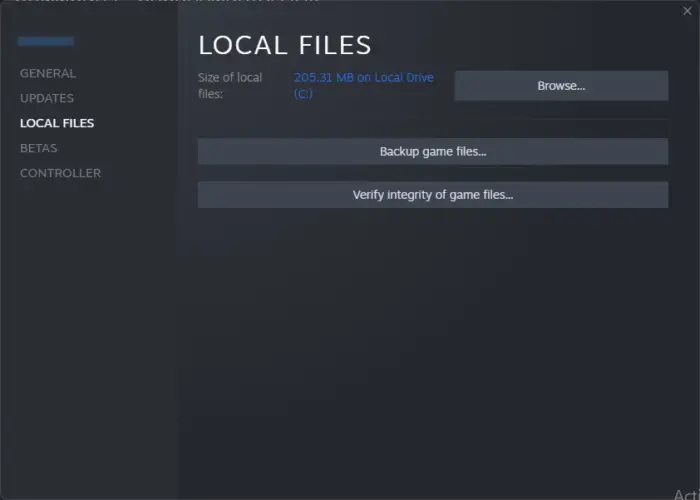
Fail permainan diketahui rosak; kadangkala, perisian antivirus dan tembok api juga boleh membantu dalam perkara ini. Dalam senario ini, hanya gunakan pelancar anda untuk mengesahkan fail permainan dan kemudian membaikinya.
Stim
- Buka pelancar permainan dan pergi ke Perpustakaannya.
- Klik kanan pada permainan, pilih Properties dan klik pada tab Fail Tempatan.
- Sekarang pilih pilihan Sahkan integriti fail permainan.
Permainan Epik
dua jenis papan kekunci
- Buka pelancar Epic Games.
- Pergi ke Perpustakaan.
- Klik pada tiga titik yang dikaitkan dengan Destiny 2 dan kemudian klik pada Sahkan.
Tunggu pengesahan selesai; mudah-mudahan, tidak akan ada lagi ketinggalan.
Baca Juga: Betulkan Kod Ralat Destiny 2 BROCCOLI pada Windows PC
Sekiranya saya mempunyai VSync pada Destiny 2?
Jawapan kepada soalan ini bergantung pada pengalaman permainan anda. Jika pemain mengalami koyakan skrin yang kerap, kami mengesyorkan agar Vsync didayakan, namun, sekiranya berlaku ketinggalan, melumpuhkan VSync biasanya merupakan keputusan terbaik.
Baca: Betulkan Anda telah kehilangan sambungan ke ralat pelayan Destiny 2 .













